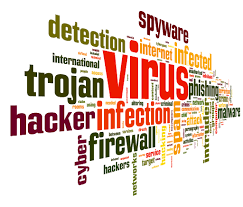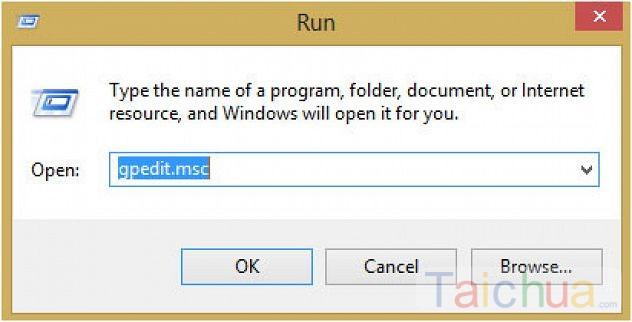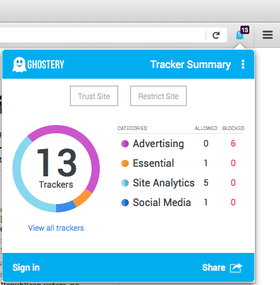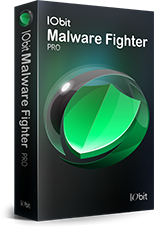Bắt đầu từ Windows 7 SP1 trở về sau, Windows Defender là công cụ bảo mật tích hợp ngay bên trong Windows. Nó như một lá chắn đầu tiên bảo vệ hệ thống khỏi các truy xuất từ bên ngoài. Tuy nhiên trong một vài trường hợp, có thể do bạn đã chạy một file .bat nào đó làm tắt Defender. Bài viết hướng dẫn chi tiết cách bật Windows Defender cùng với cách tắt nó đi nếu bạn đã có một phần mềm diệt virus đủ tốt.
Hướng dẫn cách bật Windows Defender trên Windows
Các thao tác sau cần chạy dưới quyền Admin. Bạn có thể cần tham khảo hướng dẫn phân quyền admin trên Windows. Cách mở Windows Defender như sau sẽ áp dụng trên cả hệ thống.
Bước 1: Nhìn vào dưới thanh taskbar, hãy click chuột phải vào menu Start, chọn Run.

Nhấn Start + R hoặc click phải chuột vào Start, chọn Run
Thao tác này có thể thay thế bằng tổ hợp phím Windows + R, bạn quen với cách nào nhanh hơn thì thực hiện cách đó. Một cửa sổ mới hiện ra để nhập dòng lệnh.
Bước 2: Nhập lệnh gpedit.msc vào khung nhập, rồi ấn enter.

Gõ lệnh gpedit.msc vào khung. Những lần sau sử dụng đến, khung nhập sẽ gợi ý các lệnh trước đó.
Chức năng Run là thế mạnh của các thế hệ Windows, nếu bạn có một chút kiến thức về nó. Còn trong bài viết này, Run chỉ là một thao tác của cách bật Windows Defender mà thôi.
Bước 3: Cửa sổ Local Group Policy Editor hiện ra. Bạn nhìn vào khung bên trái, chọn lần lượt vào các dòng: Computer Config / Aministrative / Windows / Windows Defender.

Chọn lần lượt theo thứ tự 1,2,3 trong ảnh.
Mỗi dòng có dạng thư mục như vậy thực chất là một khóa, mỗi khóa có thể bao gồm giá trị hoặc các khóa con. Click đôi vào khóa để bung rộng ra các khóa con và các giá trị, nếu click đôi vào mà không bung rộng có nghĩa là khóa đó rỗng.
Bước 4: Sau khi bung rộng Windows Defender như trong ảnh, hãy nhìn vào khung lớn bên phải. Tìm đến dòng Turn off Windows Defender.

Click đúp vào dòng Turn off Windows Defender.
Bước 5: Một cửa sổ sự kiện nữa hiện ra. Bạn hãy nhìn vào bên dưới của dòng chữ Turn off Windows Defender.

Defender nếu đã được kích hoạt sẵn trước đó, ta chọn Not Configured.
Tên của cửa sổ này là “Tắt Defender” mang chức năng tắt hoàn toàn defender. Với tùy chọn Enabled, Defender sẽ bị tắt, còn nếu Defender đã bị tắt trước đó, thì chọn dòng Disable mới thật sự là cách bật Windows Defender mà chúng ta cần. Trong trường hợp này, nó đã được bật sẵn từ ban đầu, ta chọn Not Configured, để giữ nguyên trạng thái bật của Defender. Xong việc rồi thì bạn nhấn OK.
Bước 6: Cách mở Windows Defender. Vào Start/search, tìm kiếm Defender, mở nó lên và trải nghiệm.

Sau khi bật defender, nó sẽ xuất hiện trong khung tìm kiếm.
Vậy là bạn đã bật thành công Windows Defender. Nhưng có thể khi cài đặt phần mềm diệt virus của bên thứ 3, sẽ bị xung đột với Defender. Lúc này bạn sẽ cần đến cách tắt Windows Defender mà không cần phải xóa nó. Cho dù không bị xung đột, nhưng bạn đã có công cụ diệt virus tốt rồi, Defender lúc này trở nên tương đối vô dụng và không còn cần thiết nữa.
Như hướng dẫn cách bật Windows Defender ở trên, sau khi thực hiện đến bước 6, bạn nhìn vào 3 lựa chọn ở dưới dòng Turn off Windows Defender.

Như đã mô tả ở trên, chọn Enabled là cách tắt Windows Defender.
Bạn hãy nhớ: Chọn Disable là để bật lên, chọn Enabled là tắt đi, còn Not Configured là giữ nguyên trạng thái trước đó.
Lựa tùy chọn Enabled để vô hiệu hóa Defender đi. Bạn nhấn OK rồi thoát cửa sổ Local Group Policy Editor. Trong tìm kiếm của Windows, Defender đã không còn, cũng như đã bị vô hiệu hóa hoàn toàn trong hệ thống, và bây giờ bạn có thể thoải mái cài đặt, sử dụng phần mềm diệt virus của bên thứ 3 tùy ý.
Lựa chọn giữa Defender của Microsoft và phần mềm bên ngoài là ở bạn. Với cách bật Windows Defender, bạn đã có tấm chắn đủ mạnh khi chưa kịp cài phần mềm diệt virus, hoặc biết rõ cách tắt nó đi khi không dùng đến. Chúc bạn thành công.